1. 前期准备
硬件
- Raspberry Pi 3主板
- 5V 1A安卓充电器及数据线
- Samsung 64GB UHS-1 Class10 TF存储卡
- TF卡读卡器
- 网线
- HDMI高清线(可无)
- 支持HDMI输入的显示器(可无)
软件
- Win32DiskImager-0.9.5-install.exe
- Advanced IP Scanner v2.4 2526 for Windows(无HDMI线时必须)
- HDD Low Level Format Tool ver.4.40(可无)
操作系统
- 2016-05-27-raspbian-jessie.zip(树莓派官方系统)
- Windows XP x64 Edition
- Update for Windows Server 2003 x64 Edition (KB955704)
(解决Win XP不支持exFat磁盘格式的补丁,TF卡小于64g无此困扰)
2. 安装Raspbian
树莓派主板上没有BOIS,而且没有时钟芯片,默认从TF卡引导启动系统。官方推荐使用Win32DiskImager.exe直接将Raspbian系统的*.img镜像写入TF卡即可完成安装过程。详细过程如下:
- 解压2016-05-27-raspbian-jessie.zip得到2016-05-27-raspbian-jessie.img;
- 运行Win32DiskImager.exe,将上述*.img系统镜像写入TF卡即可。
安装完成后,TF卡被分成两个分区:
- 67MB vfat格式的引导分区(系统启动后被挂载在/boot目录)
- TF卡剩余空间 ext4格式的磁盘分区
引导进入Raspbian系统后,查看分区情况如下(*tmpfs格式为内存分区):
由于Windows下不识别ext4格式的磁盘,在资源管理器中查看TF卡只显示一个67MB大小、名字为boot的盘符。若想恢复TF卡整个空间为windows可识别的fat32/exfat格式,需要使用低级格式化工具HDD Low Level Format Tool(windows磁盘管理器无法处理ext4格式磁盘)。








 本文详细介绍了Raspberry Pi 3安装Raspbian的过程,包括前期准备、安装系统、设置用户名和密码、获取IP地址、使用putty和WinScp远程连接、系统配置、更新软件源、设置静态IP以及通过RealVNC远程访问桌面。
本文详细介绍了Raspberry Pi 3安装Raspbian的过程,包括前期准备、安装系统、设置用户名和密码、获取IP地址、使用putty和WinScp远程连接、系统配置、更新软件源、设置静态IP以及通过RealVNC远程访问桌面。
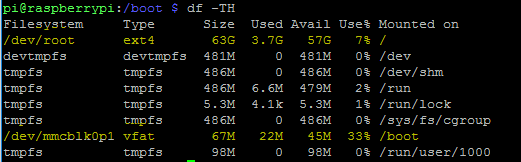
 最低0.47元/天 解锁文章
最低0.47元/天 解锁文章















 2万+
2万+

 被折叠的 条评论
为什么被折叠?
被折叠的 条评论
为什么被折叠?








